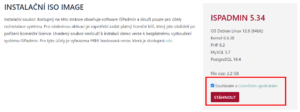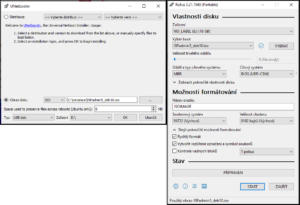Instalace a migrace systému ISPadmin 5
Pokud chcete svůj systém přemigrovat na ISPadmin 5, tak k tomu může dojít jedním z následujících způsobů:
- Pouze čistá instalace
- Migrace v rámci jednoho serveru
- Migrace ze starého serveru na nový
- Migrace v rámci jednoho serveru, který běží na virtualizaci
- Migrace z jednoho serveru na jiný, který běží ve virtualizaci
- Migrace z vašeho serveru na naše cloudové řešení
- Migrace z našeho cloudového řešení na váš vlastní server
Ve všech uvedených případech provádí instalaci/migraci výhradně náš zkušený technik, čímž chceme minimalizovat riziko případných komplikací. Migrace z verze ISPadmin 4 na verzi ISPadmin 5 je ZDARMA.
Další migrace a případné nadstandardní služby jsou fakturovány dle platného ceníku.
Minimální systémové požadavky
Před samotnou migrací je potřeba provést kontrolu serveru, zdali splňuje minimální doporučené požadavky. Tyto požadavky se odvíjí především od počtu klientů. V následující tabulce jsou uvedeny orientační hodnoty:
| Počet klientů | CPU | RAM | HDD – Systém | HDD – Data |
| Do 500 | 4 jádra | 8 GB | 80 GB |
|
| 501 – 2000 | 8 jader | 16 GB | 100 GB |
|
| 2001 – 4000 | 12 jader | 32 GB | 80 GB | 80 GB |
| 4001 a více | Individuální | Individuální | Individuální | Individuální |
V případě, že zjistíme, že je server z nějakého důvodu nevyhovující, ihned vás o tom informujeme a navrhneme možné řešení (upgrade některých komponent, pořízení nového serveru apod.).
Příprava instalace
UPOZORNĚNÍ
Tento postup se netýká migrace z vašeho serveru na naše cloudové řešení!
- Pokud se provádí migrace v rámci jednoho stroje, je potřeba nejdříve připojit k tomuto stroji zálohovací médium (např. externí disk), aby se na něj mohla vytvořit záloha celého systému. Jakmile disk připojíte, dejte nám vědět. Náš technik provede zálohu. Jakmile je záloha hotová, budeme Vás kontaktovat.
- Z námi poskytnutého odkazu si stáhnete ISO soubor (ZDE).
- Tento ISO soubor (možnosti):
- použijete k vytvoření bootovacího média (DVD, USB flash disk). Bootovací USB flash disk vytvoříte pomocí nástroje Rufus nebo UNetbootin.
- případně připojíte ISO k připravené virtualizaci
- V BIOSu správně nastavíte pořadí pro bootování. Médium (DVD, USB flash disk) vytvořené z ISO souboru, musí být na prvním místě.
- Instalaci nabootujete z vytvořeného bootovacího média (DVD, flash disk).
UPOZORNĚNÍ
Prozatím není možné použít toto instalační ISO s firmware rozhraní UEFI (nelze nabootovat). Pro zařízení u kterých již není možné přepnout/využít BIOS, je instalaci možné provést na virtualizaci (např. VMware).
- Po nabootování se vám na obrazovce objeví nabídka, ze které vyberete možnost Remote install = Vzdálená instalace.
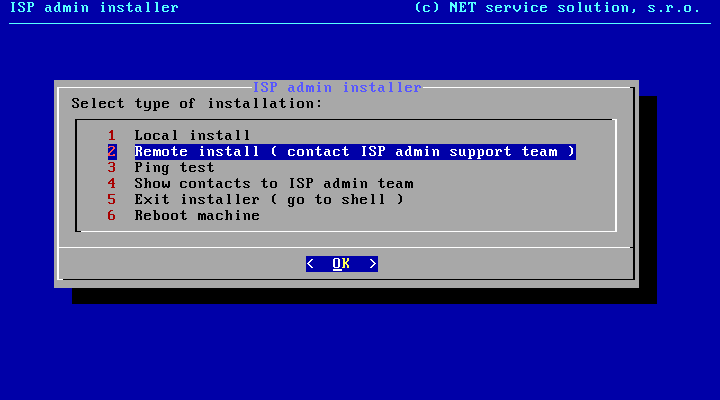
- Vyplníte do formuláře IP adresu.
- Musí se jednat o veřejnou IP adresu (NAT), abychom se na daný server mohli připojit z Internetu (z naší IP/rozsahu – 85.163.239.144/29). Případně povolit přístup na externím FW.
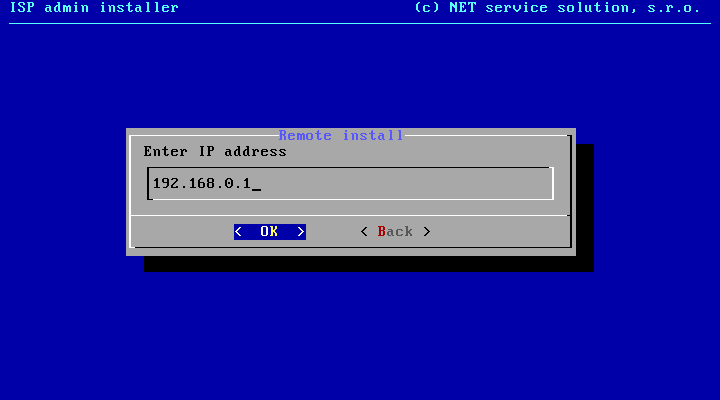
- Vyplníte masku.
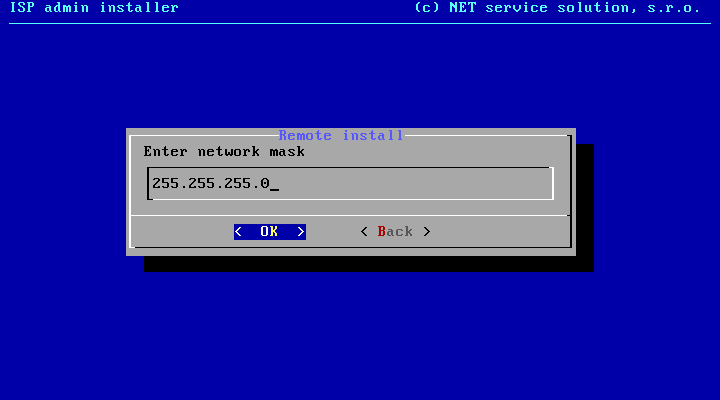
- Vyplníte bránu.
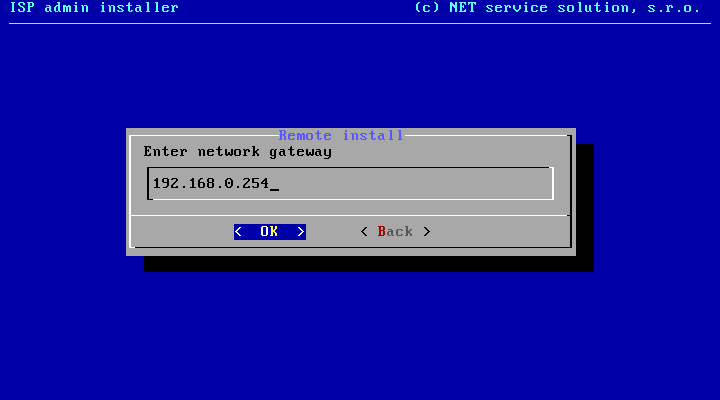
- Jakmile máte všechny tyto údaje zadány, objeví se na obrazovce přehled zadaných údajů. Správnost a aktivaci konfigurace potvrdíte odklepnutím možnosti Yes.
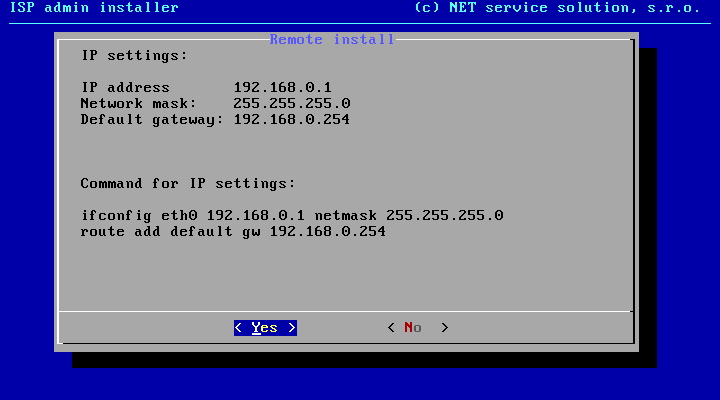
- Dalším krokem je příprava dokončena.
- Pro korektní ukončení přípravy je potřeba potvrdit toto okno tlačítkem OK.
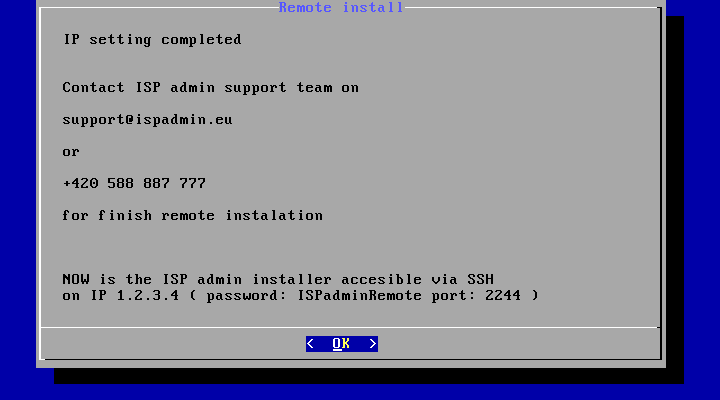
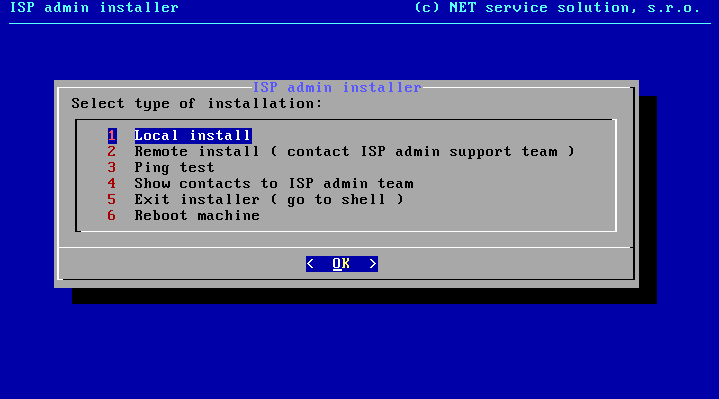
- Nyní je příprava instalace dokončena
- Kontaktujete naši technickou podporu a sdělte nám, že je vše připraveno k instalaci/migraci.
- Náš technik provede instalaci ISPadmina 5 a poté i případnou migraci dat.